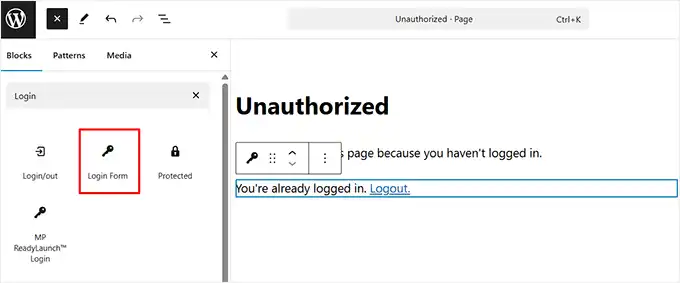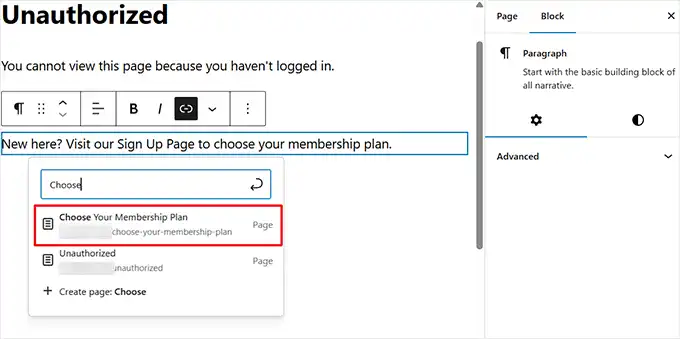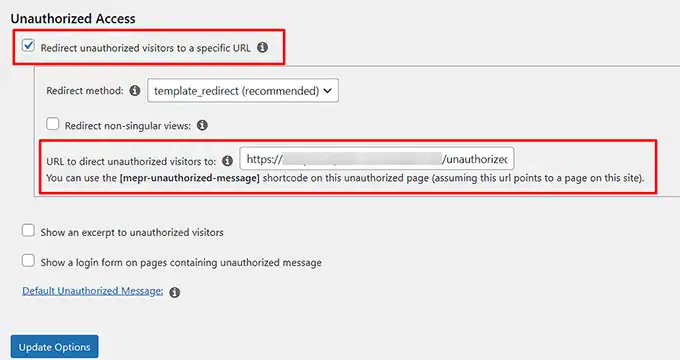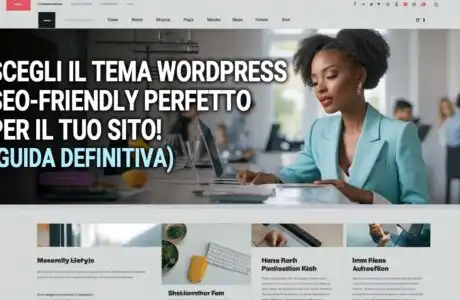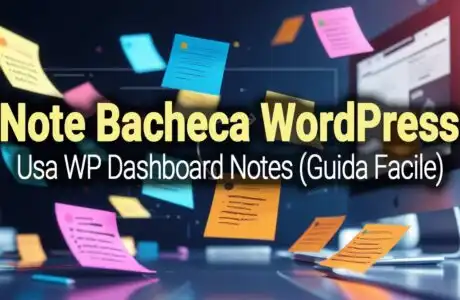Molti utenti WordPress si chiedono: “Come posso rendere questa pagina privata solo per i membri?” È una domanda comune, specialmente quando si costruiscono siti con contenuti esclusivi o aree riservate.
Fortunatamente, implementare un sistema per richiedere login per visualizzare pagine WordPress è sorprendentemente facile. Non è necessario assumere uno sviluppatore o imparare codice complesso.
Con il plugin giusto, puoi configurare tutto in pochissimo tempo.
Dopo aver aiutato diversi proprietari di siti web a risolvere questo esatto problema, abbiamo identificato 2 metodi infallibili che funzionano per qualsiasi sito WordPress.
Ti mostreremo come fare in modo che WordPress richieda l’accesso per visualizzare una pagina specifica o persino l’intero sito web.
1. Quando Dovresti Richiedere Login per Visualizzare Pagine WordPress?
Non tutte le pagine del tuo sito web devono essere bloccate, ma in alcuni casi, richiedere login per visualizzare pagine WordPress è il modo migliore per proteggere i tuoi contenuti e offrire un’esperienza personalizzata.
Ecco alcune situazioni comuni in cui questa funzionalità è una buona idea:
- Siti di Membership e Corsi Online: Se offri contenuti esclusivi, tutorial o materiali formativi, richiedere un login assicura che solo i membri paganti (o registrati) possano accedere ai tuoi contenuti premium.
- Portali Clienti Privati: Se condividi documenti confidenziali, aggiornamenti di progetto o fatture in portali clienti, limitare l’accesso mantiene sicure le informazioni sensibili.
- Contenuti Blog Esclusivi: Alcuni siti web offrono articoli premium, guide o report di ricerca solo agli utenti registrati o agli abbonati. Questo può aiutare a far crescere la tua lista email e ad aumentare il coinvolgimento.
- Forum di Comunità e Bacheche di Discussione: Se gestisci un forum riservato ai membri, richiedere il login aiuta a mantenere la conversazione privata e pertinente per il tuo pubblico.
- Intranet Aziendale e Risorse per il Team: Le aziende spesso utilizzano WordPress per condividere documenti interni, materiali formativi o annunci con i dipendenti. Richiedere il login per l’accesso mantiene queste informazioni sicure.
Se una qualsiasi di queste situazioni si applica al tuo sito, impostare un requisito di login è una mossa intelligente.
Ora, diamo un’occhiata a 2 modi semplici per richiedere login per visualizzare pagine WordPress. Ti mostreremo come farlo sia per pagine specifiche che per tutte le pagine.
2. Metodo 1: Richiedere Login per Visualizzare Pagine Specifiche con MemberPress
Se stai cercando un modo facile e potente per limitare l’accesso a pagine o post specifici, MemberPress è una scelta eccellente.
Con MemberPress, puoi facilmente controllare chi ha accesso ai tuoi contenuti, che sia per membri, abbonati o clienti paganti. Ti permette di creare un potente sito web di membership che si adatta alle tue esigenze specifiche.
È considerato uno dei migliori plugin di protezione dei contenuti per WordPress e rende super semplice richiedere login per visualizzare pagine WordPress selezionate.
Passaggio 1: Installa e Attiva MemberPress
Per iniziare, dovrai installare e attivare il plugin MemberPress (è un plugin premium). Se hai bisogno di istruzioni passo passo, consulta il nostro tutorial su come installare un plugin WordPress.
Una volta attivato il plugin, vai alla pagina MemberPress » Settings per inserire la tua chiave di licenza. Puoi ottenere queste informazioni nell’area del tuo account sul sito web di MemberPress.
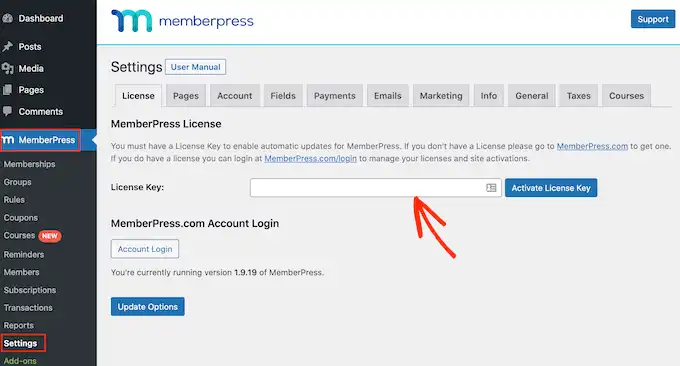
Passaggio 2: Configura i Metodi di Pagamento (Se Applicabile)
Se la tua area membri sarà a pagamento, passa alla scheda “Payments” per aggiungere un gateway di pagamento. Il plugin include il supporto integrato per PayPal e Stripe, tra gli altri.
Fai clic sul pulsante “+ Add Payment Method” e scegli il gateway che preferisci.

Passaggio 3: Crea Livelli di Iscrizione
Una volta impostati i metodi di pagamento (se necessari), dovrai creare diversi livelli di iscrizione. Con ogni iscrizione, puoi specificare il livello di accesso che un utente ha per visualizzare i contenuti riservati.
Per iniziare, vai alla pagina MemberPress » Memberships dal pannello di amministrazione di WordPress e fai clic sul pulsante “Add New“.
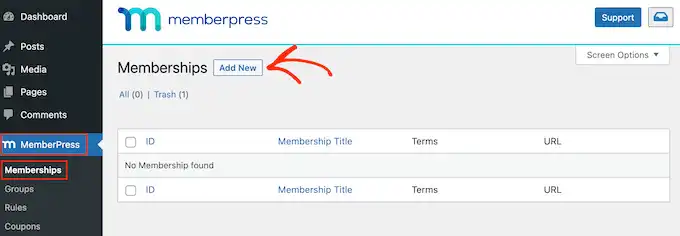
Si aprirà l’editor dell’iscrizione, dove dovrai aggiungere un nome e una descrizione per la tua iscrizione.
Quindi, imposta il prezzo e la scadenza per il tuo piano di iscrizione (es. ricorrente mensile/annuale, una tantum).

Puoi ripetere il processo per aggiungere tutti i livelli di iscrizione che desideri.
Passaggio 4: Imposta le Regole di Accesso per le Pagine
Successivamente, devi limitare l’accesso ai tuoi contenuti in modo che solo gli utenti loggati (e con l’iscrizione appropriata, se applicabile) possano visualizzarli.
Per fare ciò, vai alla pagina MemberPress » Rules dalla dashboard di WordPress.
Qui, fai clic sul pulsante “Add New” in alto.
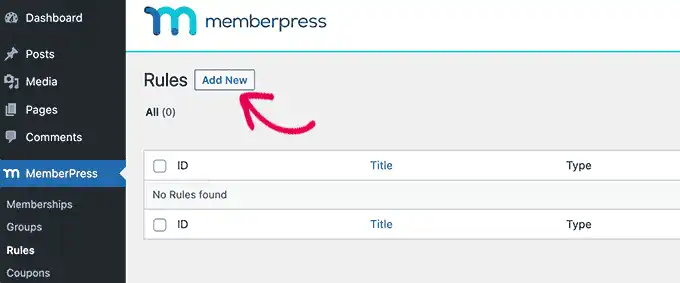
Questo ti porterà a una nuova schermata, dove devi scegliere “A Single Page” (Una Singola Pagina) o altre opzioni come “Pagine Figlie di“, “Categorie“, “Tutti i Contenuti con Tag X“, ecc., dal menu a tendina “Protected Content” (Contenuto Protetto).
Inserisci quindi il titolo o lo slug (URL) della pagina specifica per cui vuoi richiedere login per visualizzare pagine WordPress.
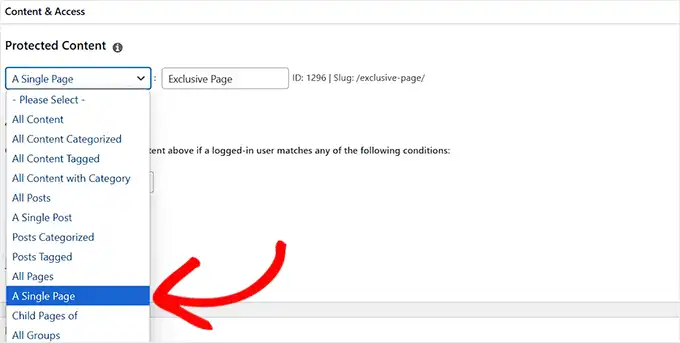
Nota: Sebbene MemberPress sia ideale per avere un controllo granulare sui contenuti riservati, puoi anche scegliere l’opzione “All Pages” (Tutte le Pagine) dal menu a tendina per richiedere il login per tutte le pagine del tuo sito.
Ora, devi impostare una condizione per il tipo di membri che possono visualizzare questa pagina.
Per fare in modo che qualsiasi utente loggato con una qualsiasi iscrizione attiva possa vedere la pagina, puoi selezionare “Membership” dal menu a tendina e poi selezionare i livelli di iscrizione specifici che concedono l’accesso.
Se vuoi che tutti gli utenti loggati (indipendentemente da un’iscrizione specifica) possano accedere, potresti dover creare una regola più generica o un’iscrizione gratuita a cui tutti gli utenti registrati vengono automaticamente aggiunti.
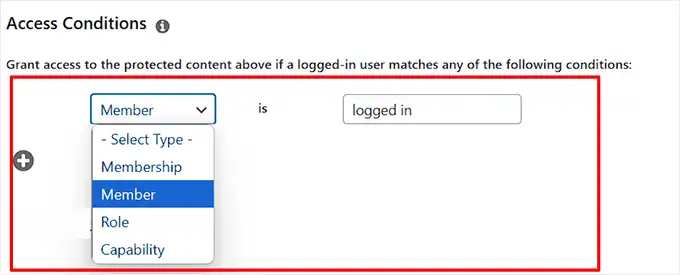
Passaggio 5: Configura il Messaggio o il Reindirizzamento per Accesso Non Autorizzato
Scorri verso il basso fino alla sezione “Unauthorized Access“. Qui puoi decidere cosa mostrare agli utenti non loggati o non autorizzati che tentano di accedere al contenuto protetto.
- Mostra Messaggio Predefinito/Personalizzato: Puoi mostrare un messaggio che invita al login o all’iscrizione.
- Reindirizza a una Pagina di Login/Registrazione: Questa è l’opzione che solitamente si implementa per richiedere login per visualizzare pagine WordPress.
- Crea una nuova pagina WordPress (Pagine » Aggiungi nuova). Chiamala, ad esempio, “Accesso Richiesto” o “Effettua il Login“.
- In questa pagina, aggiungi un messaggio chiaro (es. “Devi effettuare il login per visualizzare questo contenuto.“) e, soprattutto, il blocco Login Form fornito da MemberPress. Per farlo, clicca sul pulsante “+” per aggiungere un blocco e cerca “Login Form” (o il blocco specifico di MemberPress per il login).

Aggiungi blocco modulo di accesso - Aggiungi anche un link alla tua pagina di registrazione o alla pagina dei piani di iscrizione con un messaggio come: “Non sei ancora membro? Visita la nostra Pagina di Iscrizione!“.

Aggiungi il link alla pagina di iscrizione - Pubblica questa pagina e copia il suo URL.
- Torna alle impostazioni della Regola di MemberPress (o alle impostazioni globali di MemberPress » Pages » Unauthorized Access).
- Seleziona l’opzione per reindirizzare gli visitatori non autorizzati a un URL specifico e incolla l’URL della pagina “Accesso Richiesto” che hai appena creato.

Aggiungi URL per la pagina non autorizzata - Salva la regola e/o le impostazioni.
Ora, quando gli utenti non loggati tentano di visitare la tua pagina con contenuti esclusivi, verranno automaticamente reindirizzati alla pagina “Accesso Richiesto“, dove potranno effettuare il login o registrarsi.
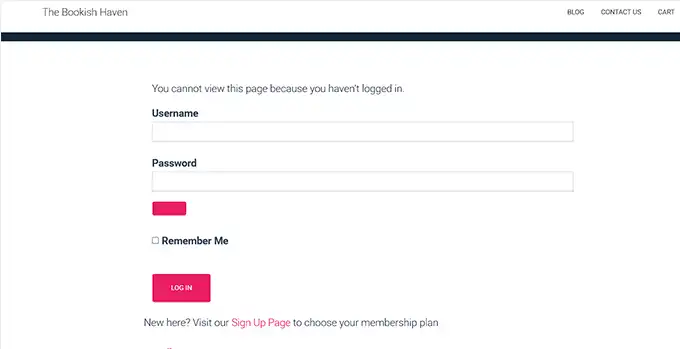
MemberPress offre anche la funzione “Excerpts” (Estratti) che ti permette di mostrare un’anteprima del tuo contenuto agli utenti non autorizzati, invogliandoli a iscriversi per leggere il resto.
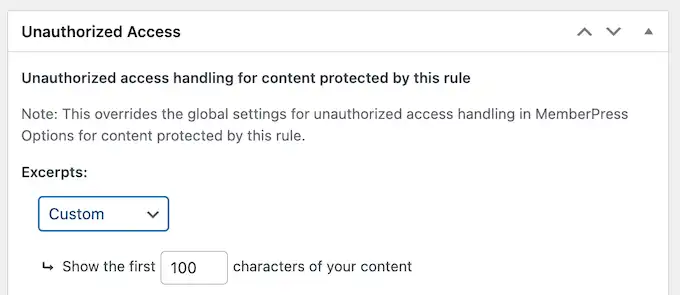
3. Metodo 2: Richiedere Login per Visualizzare Tutte le Pagine con My Private Site (Gratuito)
Se stai cercando un modo gratuito e semplice per limitare l’accesso al tuo intero sito web (tutte le pagine e i post), allora utilizzare My Private Site è un’ottima opzione.
Questo plugin gratuito blocca il tuo sito WordPress, richiedendo agli utenti di effettuare il login prima di poter visualizzare qualsiasi pagina. Tuttavia, tieni presente che non ti permette di scegliere quali pagine specifiche rendere private, quindi non sarà adatto a meno che tu non voglia richiedere il login per l’intero sito (ad eccezione, opzionalmente, della homepage).
Innanzitutto, devi installare e attivare il plugin My Private Site. Se hai bisogno di istruzioni passo passo, consulta il nostro tutorial su come installare un plugin WordPress.
Dopo aver attivato il plugin, devi andare alla pagina My Private Site » Site Privacy dalla dashboard di WordPress e spuntare la casella “Enable login privacy“.
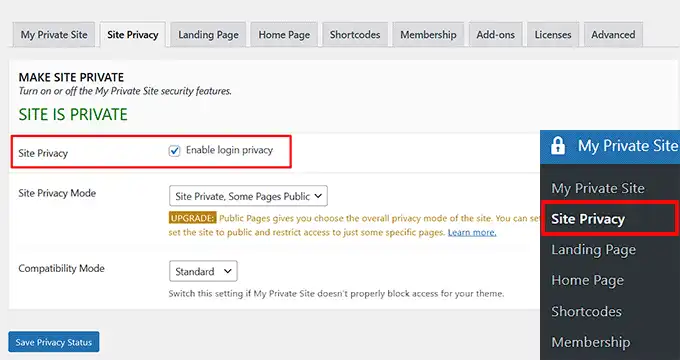
Quindi, fai clic sul pulsante “Save Privacy Status” per memorizzare le modifiche. Ora, gli utenti dovranno effettuare il login per visualizzare qualsiasi pagina del tuo sito web.
Successivamente, vai alla sezione “Landing Page“. Qui decidi dove gli utenti dovrebbero essere reindirizzati dopo aver effettuato il login.
Puoi scegliere di rimandarli allo stesso URL a cui stavano cercando di accedere, reindirizzarli alla homepage, o inviarli alla dashboard di WordPress. Puoi anche impostare un URL personalizzato.
Fai clic sul pulsante “Save Landing Page” per memorizzare le modifiche.
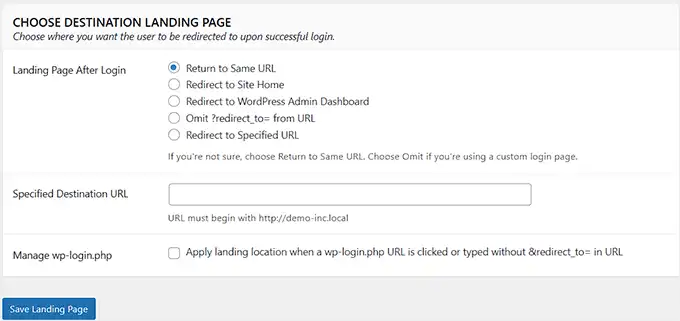
Infine, passa alla scheda “Home Page“.
Qui, puoi spuntare la casella “Allow site home page to remain accessible without requiring login” se desideri che la homepage rimanga accessibile a tutti.
Quindi, fai clic sul pulsante “Make Page Public“.
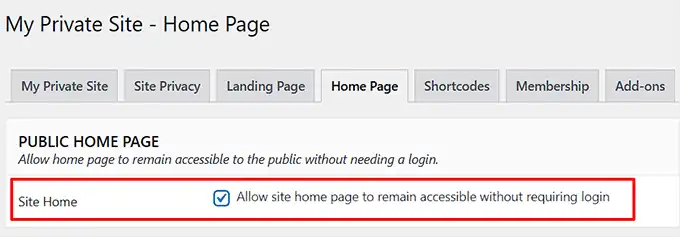
Ora, quando visiti il tuo sito web, la tua homepage sarà visibile a tutti (se hai scelto questa opzione).
Tuttavia, quando gli utenti tentano di accedere a qualsiasi altra pagina senza effettuare il login, verranno portati alla pagina di login predefinita di WordPress, dove potranno inserire i loro dettagli.
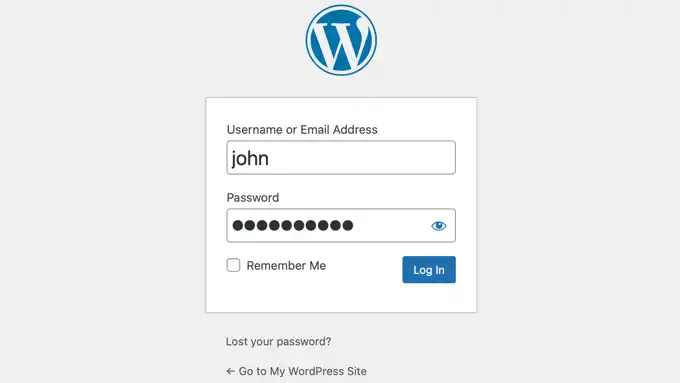
4. Guide Correlate per Siti Membership e Login Utente
Stai cercando altri consigli e trucchi per gestire il tuo sito di membership o le pagine di login utente?
Dai un’occhiata a queste utili guide qui sotto per approfondire come richiedere login per visualizzare pagine WordPress e migliorare l’esperienza utente:
- Come Creare un Portale Clienti in WordPress (Modo Facile): Ideale per condividere informazioni private con i clienti.
- Come Aggiungere un URL di Login Personalizzato in WordPress (Passo dopo Passo): Per migliorare la sicurezza e il branding.
- Come Personalizzare la Pagina di Reset Password di WordPress: Per un’esperienza utente più coerente.
- Come Limitare i Contenuti agli Utenti Registrati in WordPress: Altri metodi per proteggere i contenuti.
- Come e Perché Dovresti Limitare i Tentativi di Accesso in WordPress: Una misura di sicurezza fondamentale.
- Come Aggiungere un Modulo di Login nella Sidebar di WordPress: Per un accesso facilitato.
Speriamo che questo articolo ti abbia aiutato a imparare come richiedere login per visualizzare pagine WordPress.
Se questo articolo vi è piaciuto, seguiteci su X e Facebook per rimanere aggiornati su tutte le novità e consigli utili su WordPress!